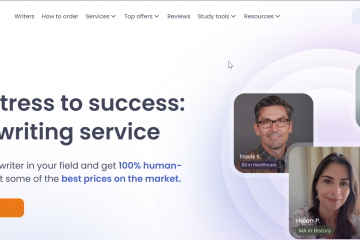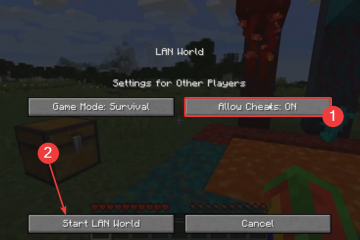No Windows 11, agora você pode criar discos rígidos virtuais (VHD ou VHDX) por meio do aplicativo Configurações e, neste guia, aprenderá como. A partir da compilação 23466 e versões superiores, a página de configurações”Discos e volumes”recebe uma atualização para criar e gerenciar drives virtuais de duas maneiras, incluindo um drive virtual tradicional e o novo”Dev Drive”.
Semelhante para usar a ferramenta”Gerenciamento de disco”, as configurações de”Discos e volumes”incluem um assistente guiado para criar e anexar um disco rígido virtual usando o formato VHD ou VHDX e tamanho fixo ou tipo de expansão dinâmica. Além disso, você pode escolher o sistema de arquivos que melhor se adapta à unidade.
Por outro lado, a opção”Dev Drive”permite criar volumes de armazenamento projetados especificamente para cargas de trabalho desenvolvidas. O assistente oferece a opção de crie unidades virtuais usando a tecnologia Resilient File System (ReFS) e inclui otimizações e recursos do sistema de arquivos que permitem aos desenvolvedores gerenciar melhor seu desempenho e perfil de segurança.
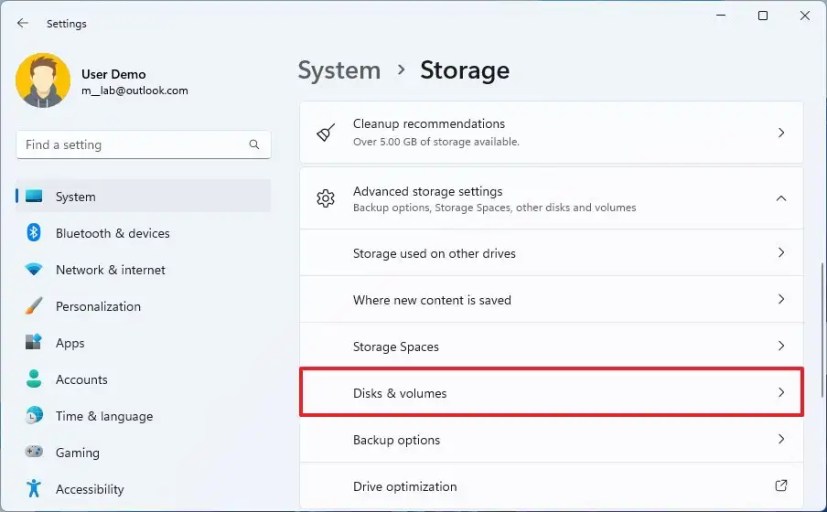
Em outras palavras, a opção de criar unidades virtuais tradicionais destina-se a cargas de trabalho gerais do consumidor, como bibliotecas de documentos, instalação de aplicativos empacotados ou ferramentas para não desenvolvedores, enquanto a opção”Dev Drive”foi projetado para atender às necessidades de um desenvolvedor para hospedar o código-fonte do projeto, pastas de trabalho e caches de pacotes.
Este guia ensinará as diferentes maneiras de criar uma unidade virtual no Windows 11.
Criar unidade virtual no Windows 11
Para criar uma unidade virtual (VHD ou VHDX) no Windows 11, siga estas etapas:
Abra Configurações em Windows 11.
Clique em Sistema.
Clique na guia Armazenamento.
Em”Gerenciamento de armazenamento”, clique em “Configurações de armazenamento avançadas.”
Clique na configuração Discos e volumes.
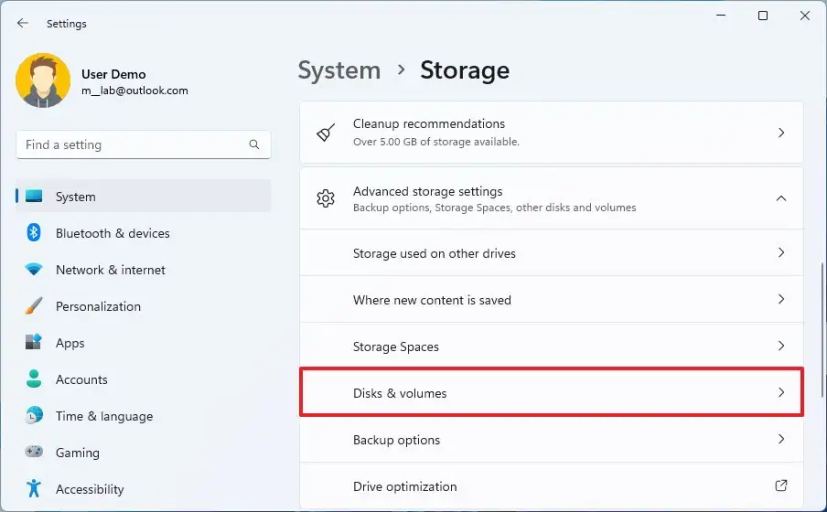
Clique no botão Criar VHD.
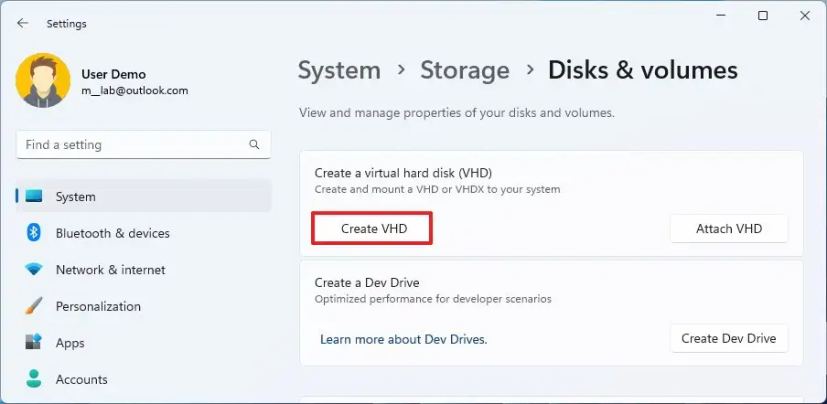
Confirme uma nome descritivo para a unidade.
Confirme um local para armazenar a unidade virtual.
Dica rápida: geralmente, você pode querer armazenar o VHD ou VHDX em um secundário conduzir para um melhor desempenho.
Especifique o tamanho da unidade virtual. Você pode escolher o tamanho em megabytes, gigabytes ou terabytes.
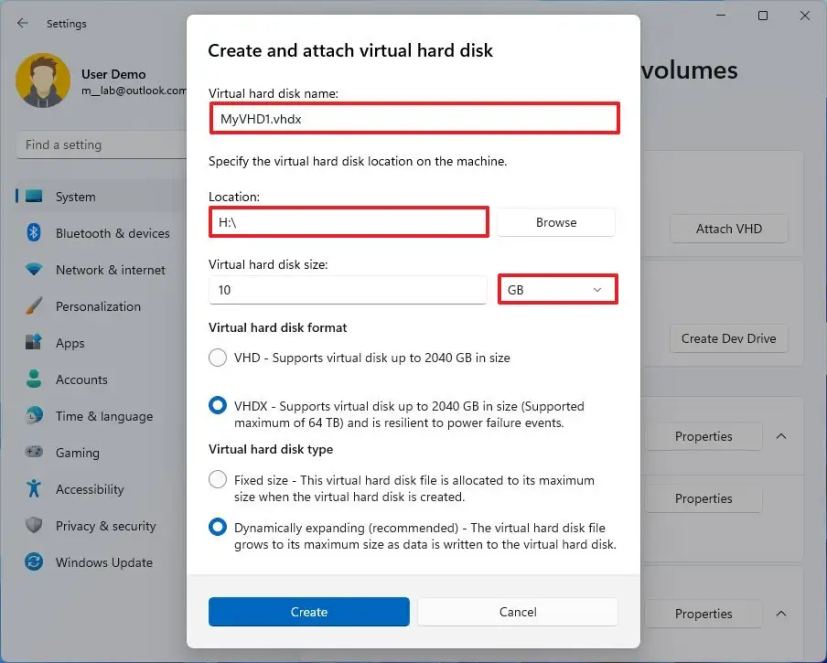
Verifique a opção VHDX.
Nota rápida: embora você possa usar a opção “VHD”, a opção “VHDX” é uma escolha mais adequada, pois suporta unidades de até 64 TB e é mais resistente a falhas de energia.
Marque a opção Expandir dinamicamente para permitir que a unidade cresça à medida que mais dados são gravados.
Nota rápida: O “Tamanho fixo” alocará o tamanho máximo quando a unidade for criada.
Clique no botão Criar.
Selecione “GPT (GUID Partition Table)” opção para atribuir um estilo de partição à unidade.
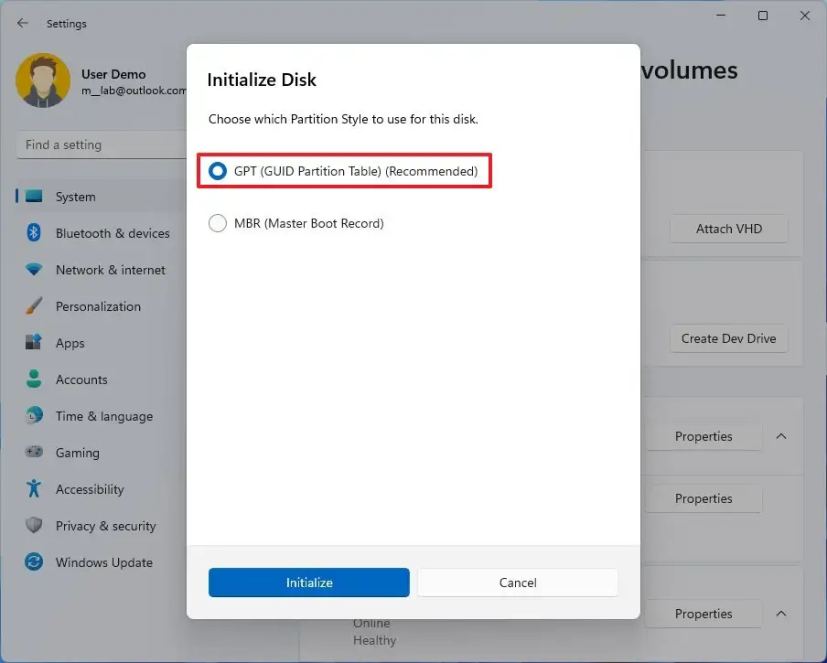
Clique no botão Inicializar.
Confirme um rótulo para a unidade virtual.
Escolha a letra da unidade.
Selecione “NTFS,” “FAT32,” ou opção “REFS” na configuração”Sistema de arquivos”.
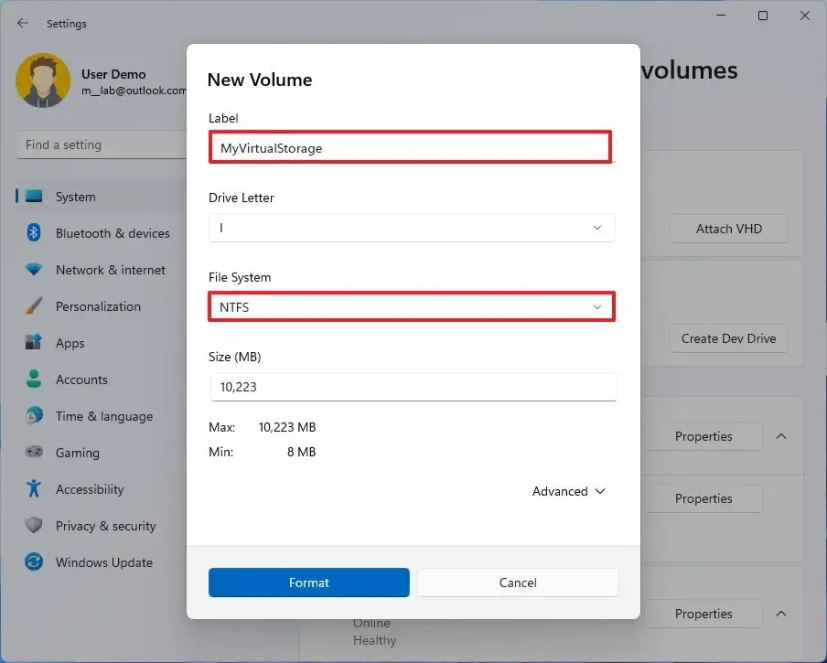
(Opcional) Use o tamanho padrão especificado na configuração.
Clique no botão Formatar.
Depois de concluir as etapas, a unidade virtual aparecerá como uma unidade tradicional no File Explorer.
Criar unidade de desenvolvimento no Windows 11
Para criar uma unidade virtual para desenvolvimento no Windows 11, siga estas etapas:
Abra Configurações no Windows 11.
Clique em Sistema.
Clique na guia Armazenamento.
Em na seção”Gerenciamento de armazenamento”, clique em “Configurações de armazenamento avançadas.”
Clique na configuração Discos e volumes.
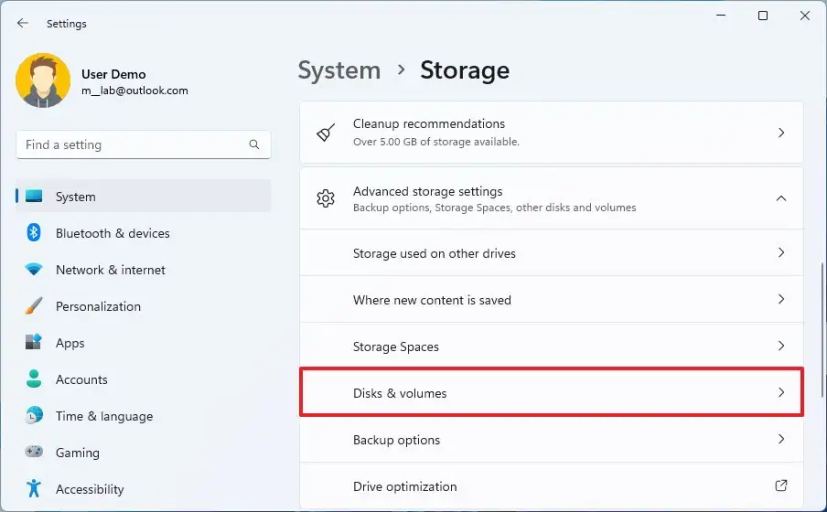
Clique no botão Create Dev Drive.
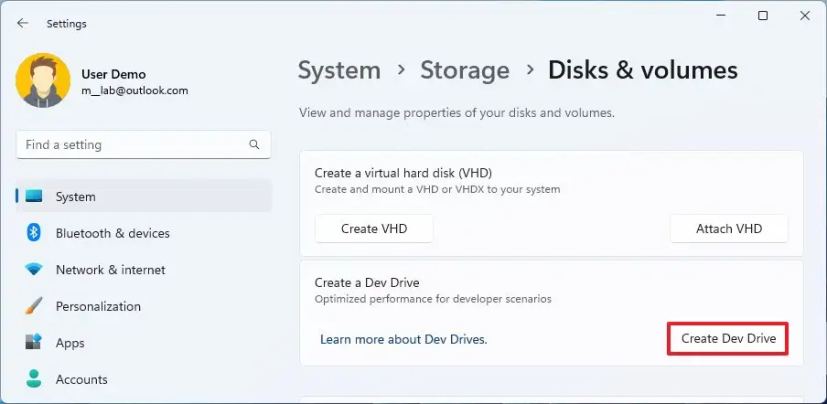
Selecione Opção”Criar novo VHD”.
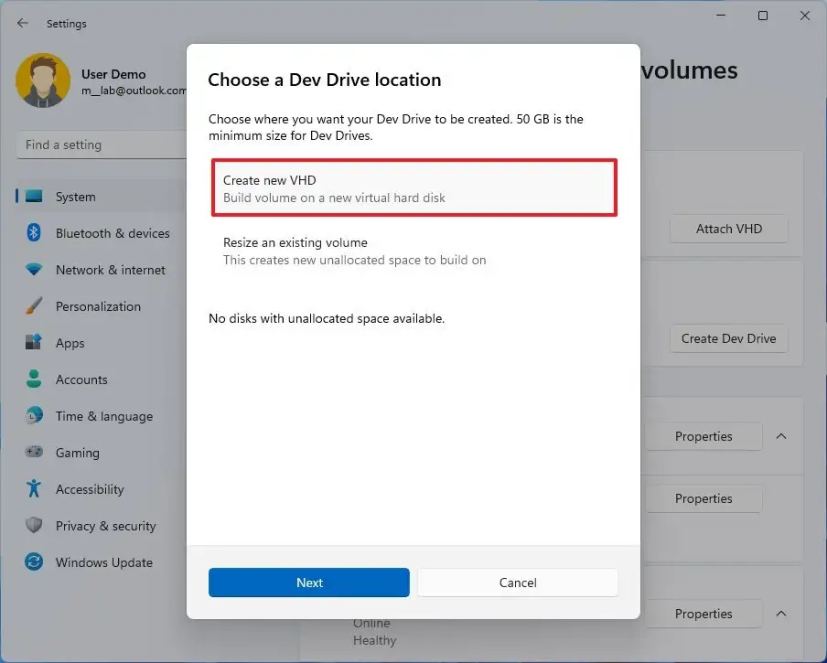
Clique no botão Avançar.
Confirme um nome descritivo para a unidade.
Confirme um local para armazenar a unidade virtual.
Dica rápida: Normalmente, você pode querer armazenar o VHD ou VHDX em uma unidade secundária para melhor desempenho.
Especifique o tamanho da unidade virtual igual ou superior a 50 GB.
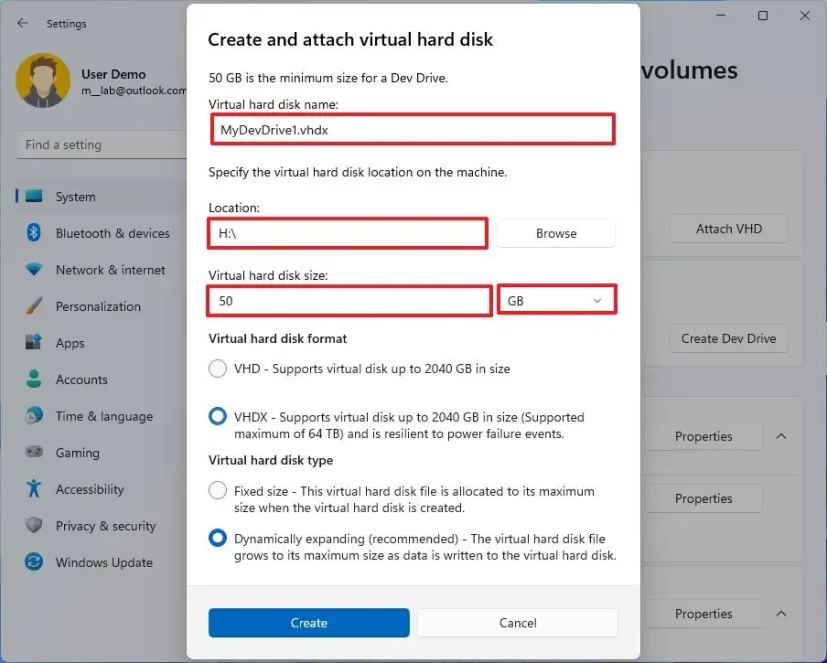
Verifique a opção VHDX.
Marque a opção Expandir dinamicamente para permitir que a unidade cresça à medida que mais dados são gravados.
Nota rápida: o “Tamanho fixo” alocará o tamanho máximo quando a unidade for criada.
Clique no botão Criar.
Selecione “GPT (GUID Partition Table)” opção para atribuir um estilo de partição à unidade.
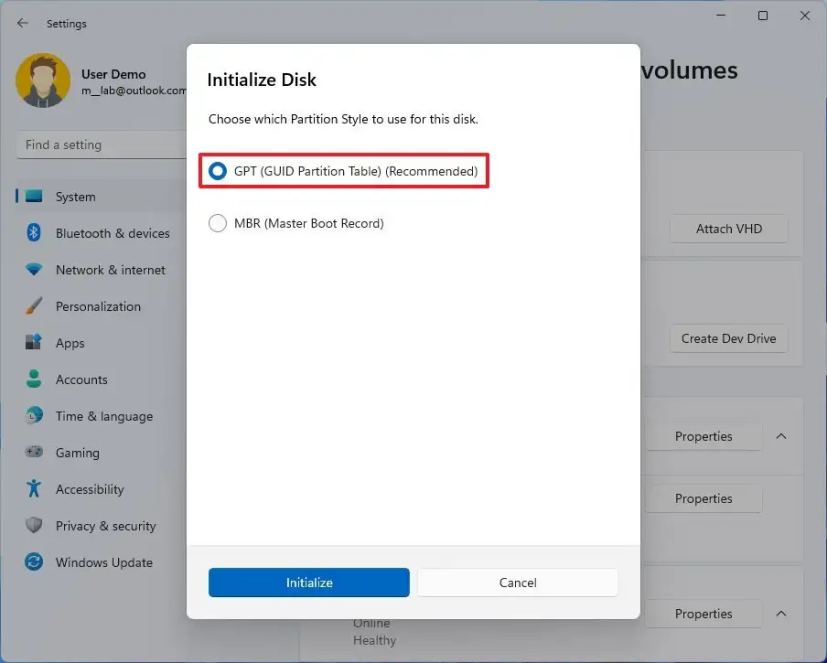
Clique no botão Inicializar.
Confirme um rótulo para a unidade virtual.
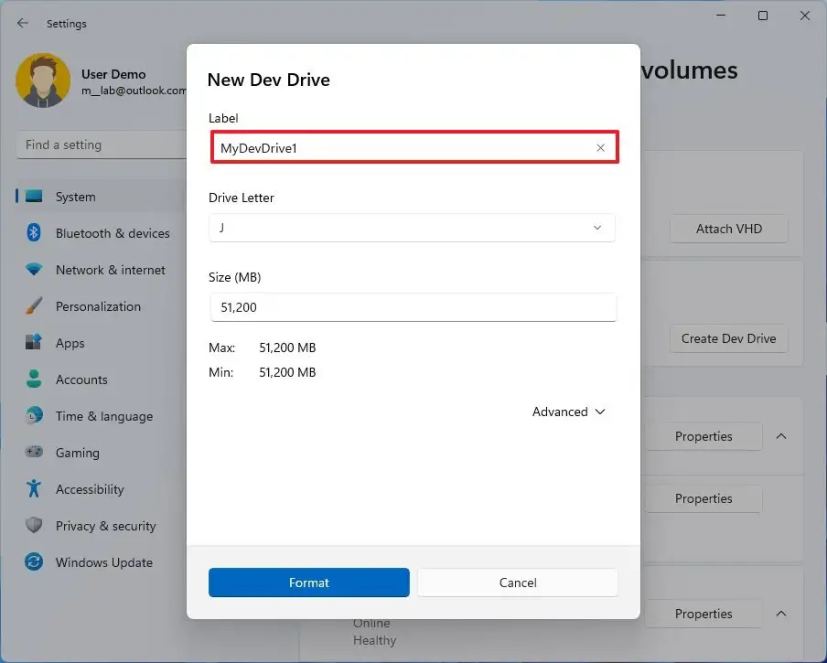
Escolha a letra da unidade.
(Opcional) Use o tamanho padrão especificado na configuração.
Clique no botão Formatar.
Depois de concluir as etapas, o Dev Drive será criado e acessível em Explorador de arquivos no Windows 11.
@media only screen and (min-width: 0px) and (min-height: 0px) { div[id^=”bsa-zone_1659356403005-2_123456″] { min-width: 300px ; altura mínima: 250px; } } Tela somente @media e (largura mínima: 640px) e (altura mínima: 0px) { div[id^=”bsa-zone_1659356403005-2_123456″] { largura mínima: 300px; altura mínima: 250px; } }